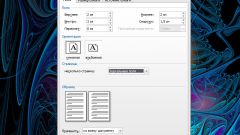Вам понадобится
- Текстовый редактор Microsoft Word 2007.
Инструкция
1
Приведите листы с текстом в удобный для печати книги формат. Для этого загрузите в редактор исходный файл, найдя его в стандартном диалоге открытия файла. Запустить этот диалог можно, щелкнув круглую кнопку Office в верхнем левом углу окна и выбрав в меню пункт «Открыть». Альтернативный способ - нажать сочетание клавиш CTRL + O.
2
Перейдите на вкладку «Разметка страницы», помещенную на «ленту» в верхней части интерфейса редактора. Щелкните пиктограмму «Поля» в секции команд «Параметры страницы» - она размещена ближе к левому краю ленты. В выпавшем списке нажмите самый нижний пункт («Настраиваемые поля»), чтобы получить доступ к детальным настройкам форматирования страницы.
3
Найдите выпадающий список рядом с надписью «несколько страниц» раздела «Страницы» на открываемой по умолчанию вкладке «Поля». Раскройте список и выберите строку «Брошюра» - так называется в этом редакторе книжный формат размещения страниц на листе. В результате в этой секции редактор отобразит еще один выпадающий список - «число страниц в брошюре». Если вы, например, хотите разбить книгу на несколько томов, то задайте в этом поле ограничение количества страниц в будущей книге. Если ограничение не нужно, то оставьте значение по умолчанию («Все»).
4
Откорректируйте, если это необходимо, величины полей между текстом и краями печатного листа, а также между текстом и форзацем книги. Эти настройки размещены в секции «Поля» этой вкладки.
5
Страницы будут печататься по две на каждом листе, поэтому если вы хотите, чтобы формат книги был больше (или меньше), чем половина стандартного листа A4, перейдите на вкладку «Размер бумаги». В верхней секции здесь размещен выпадающий список стандартных форматов - выберите нужный. Если для печати будет использоваться нестандартная бумага, укажите размеры в сантиметрах в помещенных ниже полях ввода ширины и высоты.
6
Чтобы номера страниц печатались у внешнего края листа, щелкните вкладку «Источник бумаги» и поставьте отметку в поле «четных и нечетных страниц» секции «Различать колонтитулы». Здесь же можно указать размер полей между колонтитулами и краями листов, а также отменить печать колонтитула (в том числе и номера страницы) на первом листе книги.
7
Нажмите кнопку «OK» и сохраните сделанные изменения (CTRL + S).
8
Проверьте готовность принтера к печати страниц книги и нажмите сочетание клавиш CTRL + P. В результате откроется диалог печати, в котором можно, например, задать количество экземпляров и выбрать принтер, если в системе их установлено несколько. Можно обойтись без этого диалога, если открыть меню редактора, перейти в раздел «Печать» и щелкнуть пункт «Быстрая печать».